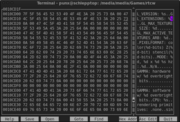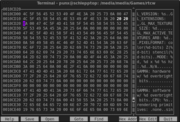|
|
| (Der Versionsvergleich bezieht 34 dazwischenliegende Versionen mit ein.) |
| Zeile 1: |
Zeile 1: |
| - | {{inArbeit}}
| |
| | {{Wissen | | | | {{Wissen | | |
| | * [[Benutzung der Konsole]] | | * [[Benutzung der Konsole]] |
| | * [[Grundlagen & häufige Fragen]] | | * [[Grundlagen & häufige Fragen]] |
| | * [[Loki Setup]] | | * [[Loki Setup]] |
| - | * [[Wine]]
| |
| | }} | | }} |
| | + | |
| | {| style="background-color: #ffffff; border: solid 2px #b3b7ff;" | | {| style="background-color: #ffffff; border: solid 2px #b3b7ff;" |
| | |- class="#b3b7ff;" | | |- class="#b3b7ff;" |
| Zeile 18: |
Zeile 17: |
| | Bild:Wine-logo-grau.jpg|60px|benötigt Wine | | Bild:Wine-logo-grau.jpg|60px|benötigt Wine |
| | default [[:Kategorie:Wine|benötigt Wine]] | | default [[:Kategorie:Wine|benötigt Wine]] |
| - | desc none
| |
| - | </imagemap>
| |
| - | |<imagemap>
| |
| - | Bild:Cedega-grau.jpg|50px|benötigt Cedega
| |
| - | default [[:Kategorie:Cedega|benötigt Cedega]]
| |
| | desc none | | desc none |
| | </imagemap> | | </imagemap> |
| Zeile 41: |
Zeile 35: |
| | </imagemap> | | </imagemap> |
| | |} | | |} |
| | + | |
| | + | |
| | {{Infobox SuL | | {{Infobox SuL |
| | |Name= Return To Castle Wolfenstein | | |Name= Return To Castle Wolfenstein |
| | |Bild= [[Bild:rtcw01.jpg|250px]] | | |Bild= [[Bild:rtcw01.jpg|250px]] |
| | |Beschreibung= Startbildschirm | | |Beschreibung= Startbildschirm |
| - | |Genre= Ego Shooter | + | |Genre= First-Person Shooter |
| | |Entwickler= Gray Matter Interactive, Nerve Software, id Software | | |Entwickler= Gray Matter Interactive, Nerve Software, id Software |
| - | |Version= 1.0 | + | |Version= 1.4.1b |
| - | |Sprache= Englisch(teilweise deutsch) | + | |Sprache= Englisch/deutsch |
| | |Spielmodi= Einzel- und Mehrspieler | | |Spielmodi= Einzel- und Mehrspieler |
| - | |Plattform(en)= Amiga, GNU/Linux, MacOS, Windows | + | |Plattform(en)= GNU/Linux, MacOS, Windows, PlayStation 2, Xbox |
| - | |Systemminima= '''CPU:''' Pentium®-Klasse mit 166 MHz<br>'''RAM:''' 32 MB<br>'''Grafikkarte:''' mit 4 MB VRAM<br>'''Festplattenspeicher:''' ~450 MB | + | |Systemminima= '''CPU:''' 400 MHz<br>'''RAM:''' 128 MB<br>'''GPU:''' 16 MB VRAM<br>'''HDD:''' ~800 MB |
| | |Lizenz= kommerziell | | |Lizenz= kommerziell |
| - | |Website= [http://web.archive.org/web/20071212221241/http://www.shogo-mad.com/ Web Archive] | + | |Website= [http://www.idsoftware.com/games/wolfenstein/rtcw/ RtCW bei id Software] |
| - | |Diskussion= [http://www.linuxgaming.de/spiele-vorstellungen-f168/shogo-mobile-armor-division-t4628.html Diskussion] | + | |Diskussion= [http://www.linuxgaming.de/spiele-vorstellungen-f168/return-to-castle-wolfenstein-t4632.html Diskussion] |
| - | |Altersfreigabe= [[Bild:Ab16.gif|Freigegeben ab 16 Jahren gemäß § 14 JuSchG]] | + | |Altersfreigabe= [[Bild:Ab16.gif|Freigegeben ab 16 Jahren gemäß § 14 JuSchG|72px]] |
| | }} | | }} |
| | + | |
| | __TOC__ | | __TOC__ |
| | + | |
| | == Beschreibung == | | == Beschreibung == |
| - | In '''Shogo M.A.D.''' absolviert Ihr Missionen entweder als Pilot eines Roboters(Mechs) oder zu Fuß. Typisch japanisch habt Ihr nicht nur als Mensch ein Schwert dabei, sondern Ihr bekommt ebenfalls eins für euren Mech.
| |
| | | | |
| - | * Ausführlichere Informationen findet Ihr in der [http://de.wikipedia.org/wiki/Shogo Wikipedia] | + | In '''Return To Castle Wolfenstein''' übernimmt Ihr die Kontrolle über den des US-Agenten Blazkowicz der zur Zeit des Zweiten Weltkrieges, die Welt vor einer neuen Superwaffe der Nazis retten muss. |
| | + | |
| | + | * Ausführlichere Informationen findet Ihr in der [http://de.wikipedia.org/wiki/Return_to_Castle_Wolfenstein Wikipedia] |
| | + | |
| | + | |
| | == Installation == | | == Installation == |
| - | '''1.''' Erstellt Euch ein Spielverzeichnis z.B: | + | |
| - | <pre>export GAMEDIR=/media/media/Games/rtcw</pre> | + | '''01.)''' Für eine grafische Installation benötigt ihr GTK1(siehe [[Loki_Setup#Die_GTK1_Oberfl.C3.A4che |Loki Setup]]):<br> |
| - | <pre>mkdir -p $GAMEDIR/bin</pre>
| + | '''02.)''' Ladet Euch den Installations-Assistenten von dem [ftp://ftp.idsoftware.com/idstuff/wolf/linux/ id FTP], und startet Ihn: |
| - | '''2.''' Ladet Euch den Installations-Assistenten von dem id FTP, und startet Ihn: | + | |
| | <pre>wget -c ftp://ftp.idsoftware.com/idstuff/wolf/linux/wolf-linux-1.41b.x86.run</pre> | | <pre>wget -c ftp://ftp.idsoftware.com/idstuff/wolf/linux/wolf-linux-1.41b.x86.run</pre> |
| - | <pre>chmod +x wolf-linux-1.41b.x86.run</pre> | + | <pre>sh wolf-linux-1.41b.x86.run</pre> |
| - | <pre>./wolf-linux-1.41b.x86.run</pre>
| + | '''03.)''' Nun müsst Ihr RtCW mit wine installieren, um an die benötigten Dateien(pak0.pk3, sp_pak1.pk3, mp_pak0.pk3)ranzukommen. Besitzer der GOTY-Edition müssen dies nicht sie finden die Dateien auf der CD und können sie manuell in das Spielverzeichnis unter main kopieren: |
| - | ''Als Spielverzeichnis gebt Ihr '''$GAMEDIR'''(ALS KOMPLETTEN PFAD z.B:/media/media/Games/rtcw) an und als Linkverzeichnis '''$GAMEDIR/bin'''(Ebenfalls komplett), Ihr könnt nun so ziemlich alles mit '''j''' beantworten außer die Desktop-Verknüpfung(diese funktioniert nicht mehr)''<br> | + | |
| - | '''3.''' Nun müsst Ihr RtCW mit wine installieren, um an die benötigten Dateien(pak0.pk3, sp_pak1.pk3, mp_pak0.pk3)ranzukommen. Besitzer der GOTY-Edition müssen dies nicht sie finden die Dateien auf der CD und können sie manuell in das Spielverzeichnis unter main kopieren:
| + | |
| | <pre>WINEPREFIX=$HOME/tmp WINEDLLOVERRIDES=winemenubuilder.exe=d wine explorer.exe /desktop=rtcw,800x600 /media/cdrom/setup.exe</pre> | | <pre>WINEPREFIX=$HOME/tmp WINEDLLOVERRIDES=winemenubuilder.exe=d wine explorer.exe /desktop=rtcw,800x600 /media/cdrom/setup.exe</pre> |
| - | <pre>mv $HOME/tmp/drive_c/Programme/Return\ to\ Castle\ Wolfenstein/Main/pak0.pk3 $GAMEDIR/main/pak0.pk3</pre> | + | <pre>export GAMEDIR=<ERSETZT_DIES_DURCH_EUER_SPIELVERZEICHNIS></pre> |
| - | <pre>mv $HOME/tmp/drive_c/Programme/Return\ to\ Castle\ Wolfenstein/Main/sp_pak1.pk3 $GAMEDIR/main/sp_pak1.pk3</pre> | + | <pre>mv $HOME/tmp/drive_c/Programme/Return\ to\ Castle\ Wolfenstein/Main/pak0.pk3 $GAMEDIR/main</pre> |
| - | <pre>mv $HOME/tmp/drive_c/Programme/Return\ to\ Castle\ Wolfenstein/Main/mp_pak0.pk3 $GAMEDIR/main/mp_pak0.pk3</pre> | + | <pre>mv $HOME/tmp/drive_c/Programme/Return\ to\ Castle\ Wolfenstein/Main/sp_pak1.pk3 $GAMEDIR/main</pre> |
| | + | <pre>mv $HOME/tmp/drive_c/Programme/Return\ to\ Castle\ Wolfenstein/Main/mp_pak0.pk3 $GAMEDIR/main</pre> |
| | <pre>rm -drf $HOME/tmp</pre> | | <pre>rm -drf $HOME/tmp</pre> |
| - | '''4.''' Verlinkt nun noch das Startskript nach /usr/bin: | + | '''04.)''' Ihr braucht jetzt noch eine Bibliothek aus dem Loki-Compat([http://www.swanson.ukfsn.org/loki/ hier]): |
| - | <pre>su -c "ln -s $GAMEDIR/wolf /usr/bin/rtcw"</pre> | + | <pre>wget -c http://www.swanson.ukfsn.org/loki/loki_compat_libs-1.4.tar.bz2</pre> |
| - | ''Das Spiel kann nun durch die Eingabe von '''rtcw''' gestartet werden.'' | + | <pre>tar xjf loki_compat_libs-1.4.tar.bz2</pre> |
| | + | <pre>mkdir -p $GAMEDIR/lib</pre> |
| | + | <pre>mv Loki_Compat/libstdc++* $GAMEDIR/lib</pre> |
| | + | <pre>rm -drf loki_compat_libs-1.4.tar.bz2 Loki_Compat</pre> |
| | + | '''05.)''' Erstellt Euch ein Startskript für den Mehrspieler-Modus und verlinkt die zwei Startskripte nach /usr/bin: |
| | + | <pre>echo -e "#\!/bin/sh\ncd '$GAMEDIR'\nLD_PRELOAD=lib/libstdc++-libc6.2-2.so.3 ./wolf.x86" '"$@"' >$GAMEDIR/wolfmp && chmod +x $GAMEDIR/wolfmp</pre> |
| | + | <pre>su -c "$GAMEDIR/wolfsp /usr/bin/wolfsp"</pre> |
| | + | <pre>su -c "$GAMEDIR/wolfmp /usr/bin/wolfmp"</pre> |
| | + | ''Der Einzelspieler-Modus kann nun mit '''wolfsp''' und der Mehrspieler-Modus mit '''wolfmp''' gestartet werden.'' |
| | + | |
| | | | |
| | == Deinstallation == | | == Deinstallation == |
| - | '''1.''' Öffnet ein Terminal und gebt Euer Spielverzeichnis an z.B: | + | |
| | + | '''01.)''' Öffnet ein Terminal und gebt Euer Spielverzeichnis an z.B: |
| | <pre>export GAMEDIR=/media/media/Games/rtcw</pre> | | <pre>export GAMEDIR=/media/media/Games/rtcw</pre> |
| - | '''2.''' Nun löscht das Spieleverzeichniss und das Startskript: | + | '''02.)''' Nun löscht das Spieleverzeichniss und das Startskript: |
| | <pre>su -c "rm -drf /usr/bin/rtcw $GAMEDIR"</pre> | | <pre>su -c "rm -drf /usr/bin/rtcw $GAMEDIR"</pre> |
| | + | |
| | | | |
| | == Problemlösung == | | == Problemlösung == |
| - | ===Keine Audioausgabe=== | + | |
| - | OSS muss vorhanden sein oder emuliert werden.
| + | === Grafikkarte/Treiber zu neu === |
| - | ===Tasten können nicht zugewiesen werden=== | + | |
| - | Ihr müsst Eure Tasten über die Konfigurationsdatei unter '''$HOME/.hyperion/Shogo/autoexec.cfg''' zuweisen. zB für eine Steuerung über WSAD:
| + | Beim starten der '''wolfsp.x86''' und auslesen der GL_EXTENSIONS bricht RtCW ab mit '''Received signal 11, exiting...''' |
| - | <pre>rangebind "Keyboard" "D" 0.000000 0.000000 "StrafeRight" | + | Öffnet die wolfsp.x86 mit einem Hex-Editor(z.B. hexcurse), sucht im ASCII-Modus nach GL_EXTENSIONS und ersetzt das '''%s''' dahinter durch zwei Leerzeichen(Hex-Code 20) |
| - | rangebind "Keyboard" "A" 0.000000 0.000000 "StrafeLeft"
| + | {| width="100%" style="vertical-align: middle;" |
| - | rangebind "Keyboard" "S" 0.000000 0.000000 "Backward"
| + | |align="center"|[[Bild:rtcw05.png|thumb|none|Vorher]] |
| - | rangebind "Keyboard" "W" 0.000000 0.000000 "Forward"
| + | |align="center"|[[Bild:rtcw06.png|thumb|none|Nachher]] |
| - | rangebind "Keyboard" "Left" 0.000000 0.000000 "Left"
| + | |} |
| - | rangebind "Keyboard" "Right" 0.000000 0.000000 "Right"
| + | |
| - | rangebind "Keyboard" "Down" 0.000000 0.000000 "LookDown"
| + | |
| - | rangebind "Keyboard" "Up" 0.000000 0.000000 "LookUp"</pre>
| + | === Keine Audioausgabe === |
| | + | |
| | + | ==== RtCW direkten Zugang geben ==== |
| | + | Tippt vor einem Spielstart ein(Das ganze könnte man auch in das Startskript oder in ein init-skript integrieren) |
| | + | <pre>su -c "echo -e 'wolf.x86 0 0 direct\nwolfsp.x86 0 0 direct' > /proc/asound/card0/pcm0p/oss"</pre> |
| | + | |
| | + | |
| | + | ==== RtCW-SDL ==== |
| | + | |
| | + | '''01.)''' Gebt Euer Spielverzeichnis an z.B. |
| | + | <pre>export GAMEDIR=/media/media/Games/rtcw</pre> |
| | + | '''02.)''' Ladet Euch die Binärdateien herunter |
| | + | <pre>wget -c http://nullkey.ath.cx/et-sdl-sound/et-sdl-sound.tar.gz --output-document=$GAMEDIR/lib/sdl.tgz</pre> |
| | + | '''03.)''' Entpackt nun die SDL-Skripte(Ihr benötigt '''tar''' und '''gunzip''') |
| | + | <pre>cd $GAMEDIR/lib</pre> |
| | + | <pre>tar xzf sdl.tgz</pre> |
| | + | <pre>mv et-sdl-sound/wolf-sdl-sound et-sdl-sound/wolfsp-sdl-sound $GAMEDIR</pre> |
| | + | <pre>rm -drf sdl.tgz et-sdl-sound</pre> |
| | + | '''04.)''' Ändert die Startskripte |
| | + | <pre>echo -e "#\!/bin/sh\ncd '$GAMEDIR'\nGAME_PATH=. ./wolfsp-sdl-sound" '"$@"' >../wolfsp && chmod +x ../wolfsp</pre> |
| | + | <pre>echo -e "#\!/bin/sh\ncd '$GAMEDIR'\nLD_PRELOAD=lib/libstdc++-libc6.2-2.so.3 GAME_PATH=. ./wolf-sdl-sound" '"$@"' >../wolfmp && chmod +x ../wolfmp</pre> |
| | + | |
| | + | |
| | + | === Widescreen-Monitor === |
| | + | |
| | + | Führt das folgende Kommando aus(ersetzt dabei die gewünschte Auflösung) |
| | + | <pre>echo -e 'seta r_mode "-1"\nseta r_customwidth "1280"\nseta r_customheight "800"' >$HOME/.wolf/main/autoexec.cfg</pre> |
| | + | |
| | + | |
| | + | == Erweiterungen == |
| | + | |
| | + | *[[Return To Castle Wolfenstein: Enemy Territory]] |
| | + | |
| | + | |
| | == Weblinks == | | == Weblinks == |
| | + | |
| | [http://www.idsoftware.com/games/wolfenstein/rtcw/ RtCW bei id Software]<br> | | [http://www.idsoftware.com/games/wolfenstein/rtcw/ RtCW bei id Software]<br> |
| | [ftp://ftp.idsoftware.com/idstuff/wolf/linux/ RtCW auf dem id FTP]<br> | | [ftp://ftp.idsoftware.com/idstuff/wolf/linux/ RtCW auf dem id FTP]<br> |
| | [http://www.moddb.com/games/return-to-castle-wolfenstein RtCW in der MODDB] | | [http://www.moddb.com/games/return-to-castle-wolfenstein RtCW in der MODDB] |
| | + | |
| | + | |
| | == Screenshots == | | == Screenshots == |
| | + | |
| | {| width="100%" style="vertical-align: middle;" | | {| width="100%" style="vertical-align: middle;" |
| | |align="center"|[[Bild:rtcw02.jpg|thumb|none|Im Spiel]] | | |align="center"|[[Bild:rtcw02.jpg|thumb|none|Im Spiel]] |
| | |align="center"|[[Bild:rtcw03.jpg|thumb|none|Im Spiel]] | | |align="center"|[[Bild:rtcw03.jpg|thumb|none|Im Spiel]] |
| | + | |align="center"|[[Bild:rtcw04.jpg|thumb|none|Im Spiel]] |
| | |} | | |} |
| | + | |
| | + | |
| | --[[Benutzer:Sixsixfive|Sixsixfive]] 14:16, 17. Jul. 2010 (UTC) | | --[[Benutzer:Sixsixfive|Sixsixfive]] 14:16, 17. Jul. 2010 (UTC) |
| | + | |
| | [[Kategorie:Spiele Vorstellungen]] | | [[Kategorie:Spiele Vorstellungen]] |
| - | [[Kategorie:Ego-Shooter]] | + | [[Kategorie:Shooter]] |
| | [[Kategorie:Ab16]] | | [[Kategorie:Ab16]] |
| | [[Kategorie:Nativ]] | | [[Kategorie:Nativ]] |
Tippt vor einem Spielstart ein(Das ganze könnte man auch in das Startskript oder in ein init-skript integrieren)